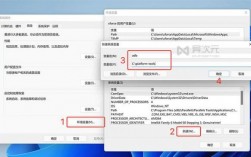Mac Book Pro是一款强大的苹果电脑,广受用户喜爱,有时用户可能需要更换其上的Apple ID,这可能是因为各种原因,比如购买了新的Apple ID,或者想要将设备与其他家庭成员共享,无论是什么原因,更换Apple ID都是一个简单的过程,以下是如何做到这一点的步骤。
1. **打开系统偏好设置**:点击屏幕左上角的苹果图标,然后选择“系统偏好设置”。

2. **点击“iCloud”选项**:在系统偏好设置面板中,找到并点击“iCloud”选项。
3. **注销当前的Apple ID**:在iCloud设置面板中,你会看到你的当前Apple ID,点击帐户名称旁边的“注销”按钮。
4. **输入新的Apple ID**:点击“登录”按钮,然后输入你的新的Apple ID和密码。

5. **同意条款和条件**:阅读并同意iCloud的条款和条件。
6. **同步你的数据**:选择你想要同步的数据类型,比如照片、联系人、日历等。
请注意,更换Apple ID可能会影响你设备上的数据同步,在注销旧的Apple ID之前,最好备份你的数据,如果你在新的Apple ID上使用了不同的同步设置,你可能需要在设备上调整这些设置。

以上就是在Mac Book Pro上更换Apple ID的步骤,这个过程相对简单,只需要几分钟就可以完成,无论你是因为什么原因需要更换Apple ID,都可以按照这些步骤来操作。
我们希望这篇文章对你有所帮助,如果你有任何问题或者需要更多的帮助,可以在评论区留言,我们会尽快回复你的问题,也欢迎你分享你更换Apple ID的经验和心得,帮助更多的用户。

 微信扫一扫打赏
微信扫一扫打赏